今天介绍的是关于,还不熟悉的小伙伴赶紧看一下下文的介绍吧,相信对大家一定会有所帮助的。 iTools手机搬家的具体操作流程 1、打开iTools,点击工具箱——数据管理——手机搬家
今天介绍的是关于,还不熟悉的小伙伴赶紧看一下下文的介绍吧,相信对大家一定会有所帮助的。
iTools手机搬家的具体操作流程
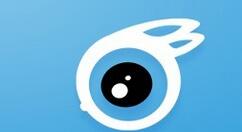
1、打开iTools,点击工具箱——数据管理——手机搬家
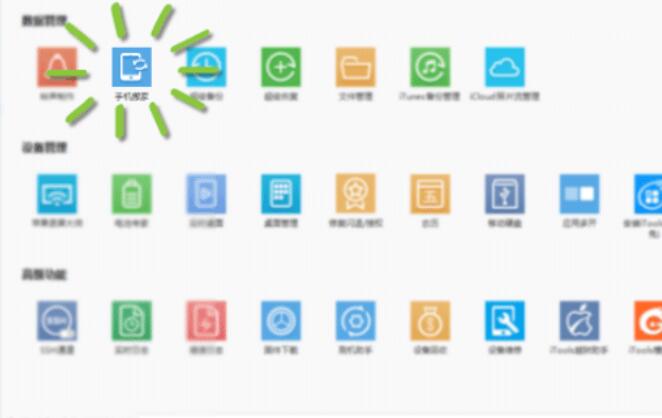
2、连接两部设备,注意新旧设备摆放位置,左为旧设备
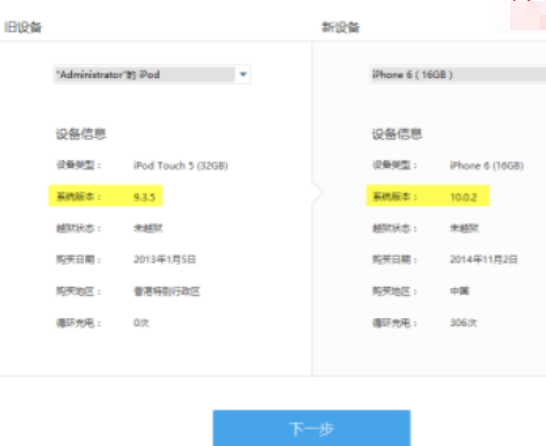
3、“查找我的iPhone” 若出现以下提示,说明新设备有设置“查找我的iPhone”,请先暂时关闭,否则搬家不能进行
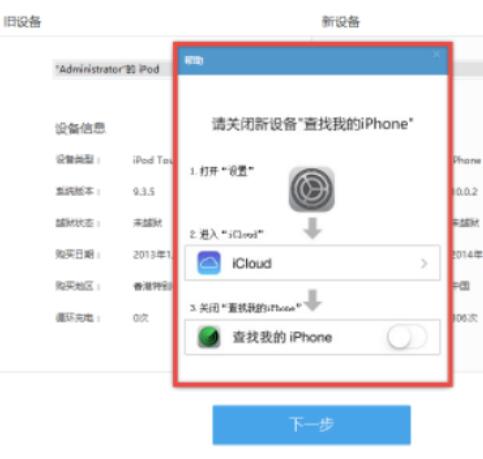
4、请注意! 手机搬家过程里旧设备的资料将完全覆盖到新设备上,若新设备上有资料,建议先退出手机搬家界面,进行备份转移,因为新设备资料会被覆盖造成丢失
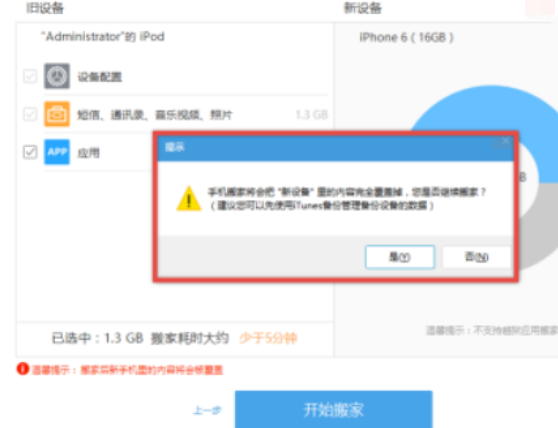
5、搬家过程里切勿断开设备,保持设备屏幕常亮,切勿进行操作,耐心等候
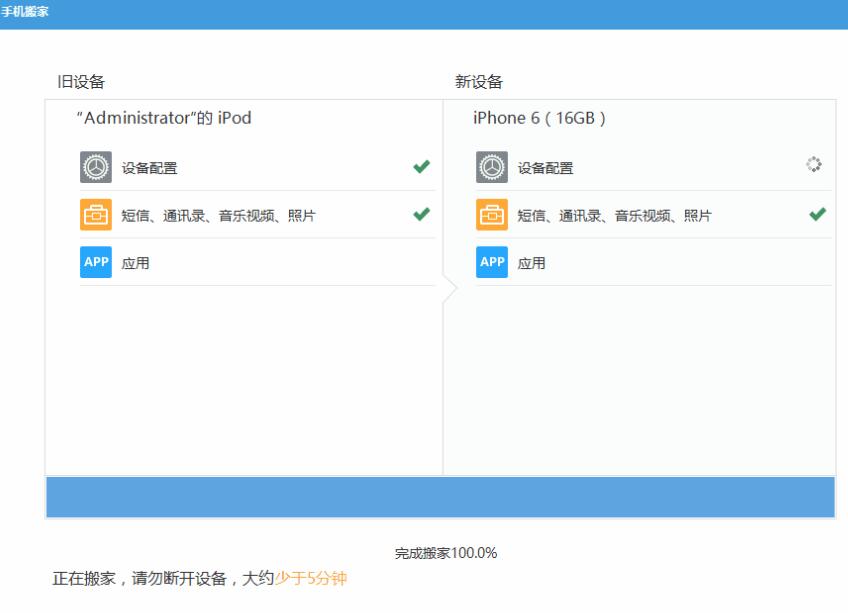
6、搬家成功
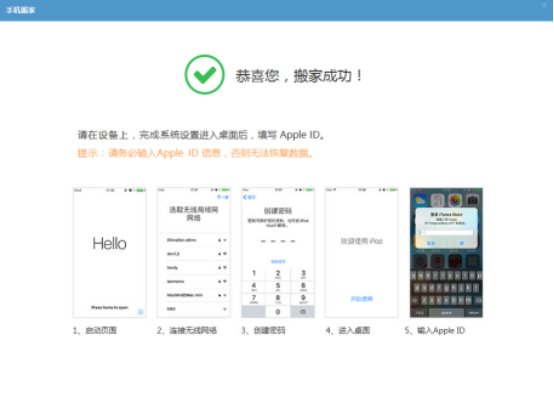
iTools相关攻略推荐:
itools shsh在什么位置?itools上的shsh位置说明
iTools怎么卸载?具体操作方法
iTools固件下载如何装 iphone刷机方法分享
上文就是关于,赶快试试看吧。